Tegumiriba peitmine Windows 10-s
Mida teada
- Paremklõpsake tegumiribal mis tahes tühja kohta, valige Tegumiriba seadedja määrake Peida tegumiriba automaatselt lülitub ümber Peal (sinine).
- Liigutage Windowsi tegumiriba ekraani üla-, vasaku- või paremasse serva, klõpsates ja lohistades seda.
- Peidetud tegumiribale juurdepääsuks viige hiirekursor ekraanil tegumiriba tavalisse asukohta.
Selles artiklis selgitatakse, kuidas Windowsi tegumiriba peita. Selle artikli juhised kehtivad ainult Windows 10 kohta.
Kuidas peita Windows 10 tegumiriba
Tegumiriba ajutiseks keelamiseks operatsioonisüsteemis Windows 10 toimige järgmiselt.
-
Paremklõpsake tegumiribal mis tahes tühja kohta ja valige Tegumiriba seaded.
Saate Windowsi tegumiriba liigutada ekraani üla-, vasaku- või paremasse serva, klõpsates ja lohistades seda. Sa saad ka lukustage tegumiriba oma kohale.

-
Seadke all olevad lülitid Peida tegumiriba automaatselt töölauarežiimis ja Peida tegumiriba automaatselt tahvelarvuti režiimis juurde Peal (sinine).
Peidetud ajal Windowsi tegumiribale juurdepääsuks viige hiirekursor ekraanil tegumiriba tavalisse asukohta. Tegumiriba peaks ilmuma automaatselt.
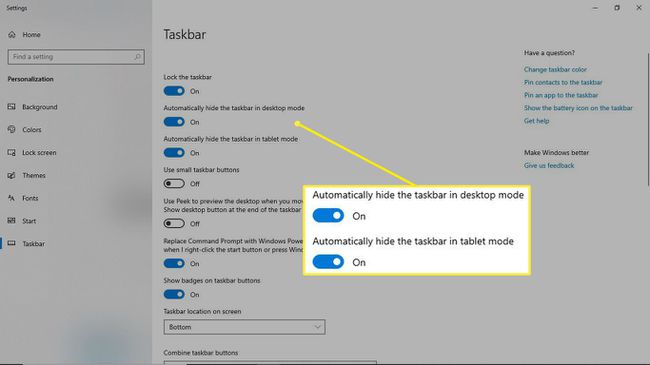
Windows koondab samasse programmi kuuluvad ikoonid, kuid saate seda teha keelake tegumiriba nuppude rühmitamine.
Mis on Windowsi tegumiriba?
Vaikimisi ekraani allservas asuv Windowsi tegumiriba sisaldab Windows 10 erinevate funktsioonide ja tööriistade otseteid. Saate kasutada otseteid, et pääseda kiiresti juurde oma lemmikrakendustele Menüü Start, integreeritud otsinguväli, saadaolevaid WiFi-võrke kuvav ikoon ja palju muud.
Kuigi see on kasulik, võib juhtuda, et soovite Windowsi tegumiriba mängu mängides või videot vaadates peita.
